Povolenie príkazu "Dobre, Google" v systéme Android
V súčasnosti získavajú popularitu hlasových asistentov pre smartfóny a počítače z rôznych firiem. Spoločnosť Google je jednou z popredných spoločností a rozvíja vlastného asistenta, ktorý rozpozná príkazy, ktorými hovorí hlas. V tomto článku budeme hovoriť o tom, ako povoliť funkciu "Dobre, Google" v zariadení Android, rovnako ako analyzovať hlavné príčiny problémov v práci tohto nástroja.
obsah
Aktivujte príkaz "Dobre, Google" v systéme Android
Spoločnosť Google predstavuje svoju vlastnú vyhľadávaciu aplikáciu na internete. Distribúcia je bezplatná a vďaka vstavaným funkciám umožňuje pohodlnejšie pracovať so zariadením. Pomocou týchto krokov môžete pridať a povoliť funkciu "Dobre, Google" :
Stiahnite si mobilnú aplikáciu Google
- Otvorte Play trhu a vyhľadávať Google. Môžete prejsť na svoju stránku prostredníctvom vyššie uvedeného odkazu.
- Klepnite na tlačidlo "Inštalovať" a počkajte, kým sa dokončí inštalačný proces.
- Spustite program prostredníctvom služby Play Market alebo ikony na pracovnej ploche.
- Okamžite skontrolujte výkon "Dobre, Google . " Ak funguje normálne, nemusíte ho zapínať. V opačnom prípade kliknite na tlačidlo "Menu" , ktoré je implementované vo forme troch vodorovných čiar.
- V zobrazenej ponuke prejdite na položku "Nastavenia" .
- Prejdite do kategórie Vyhľadávanie , kam by ste mali prejsť na "Hlasové vyhľadávanie" .
- Vyberte možnosť Hlasová zhoda .
- Aktivujte funkciu presunutím posúvača.
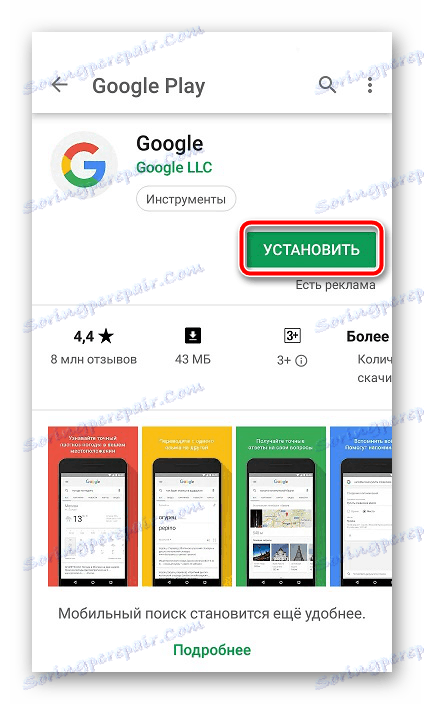
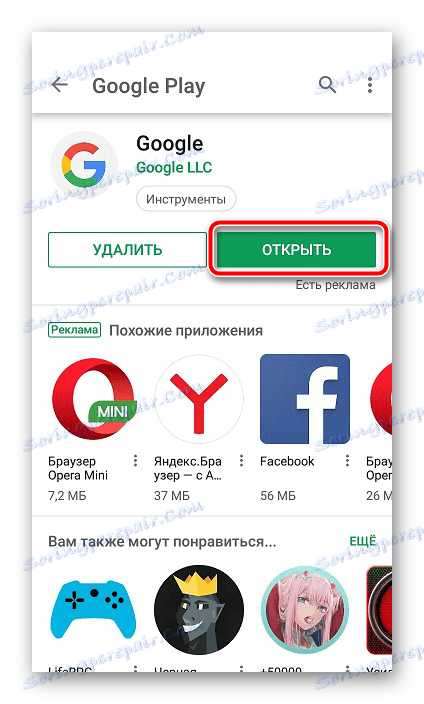
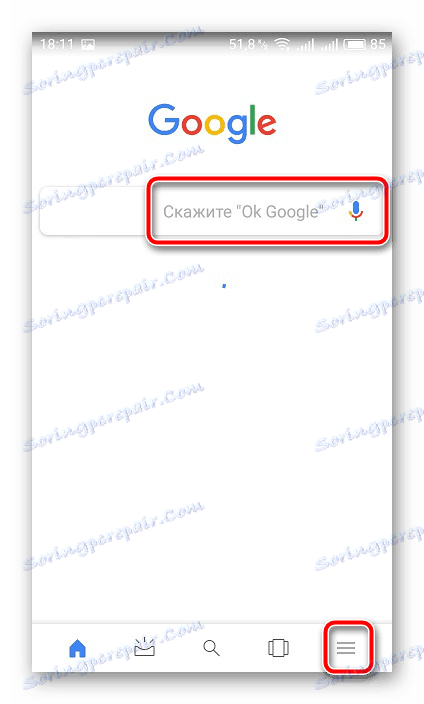

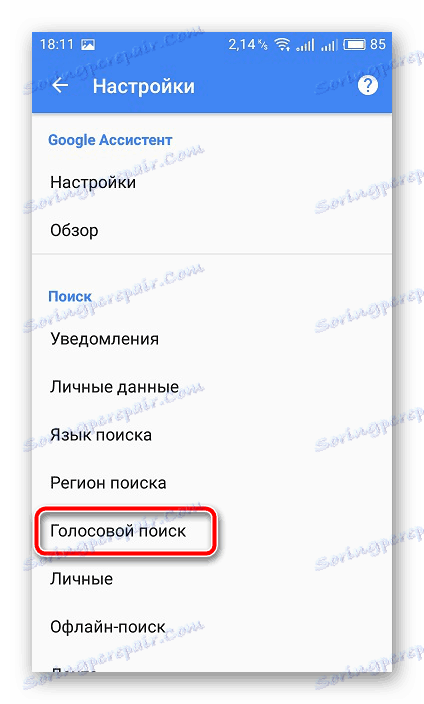
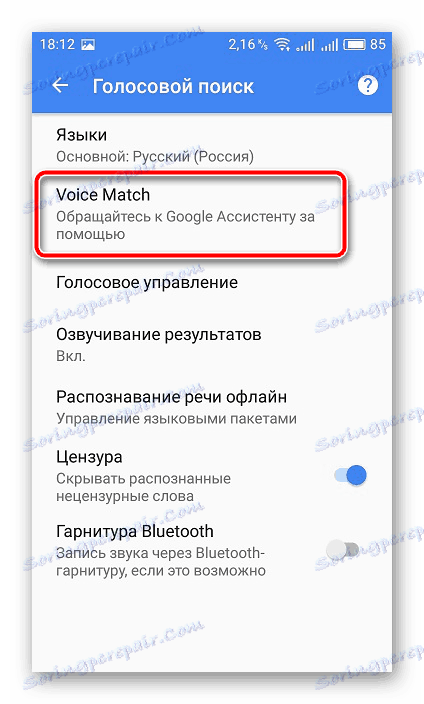
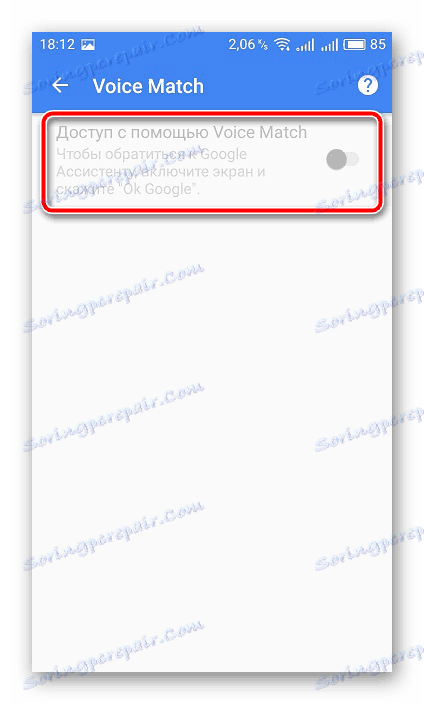
Ak sa aktivácia nevyskytuje, skúste tieto kroky:
- V nastaveniach v hornej časti okna nájdite časť "Asistent Google" a klepnite na "Nastavenia" .
- Vyberte možnosť "Telefón" .
- Aktivujte položku "Asistent Google" presunutím príslušného posúvača. V tom istom okne môžete povoliť a "Dobre, Google . "
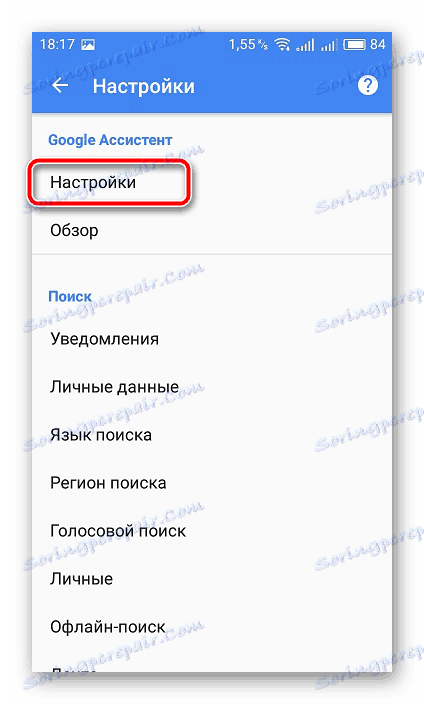
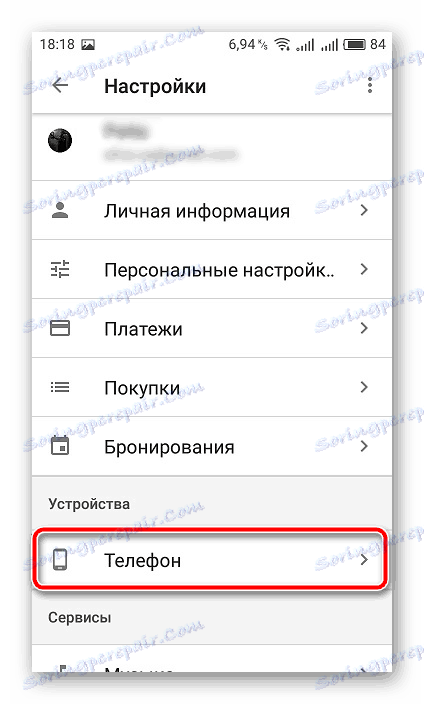
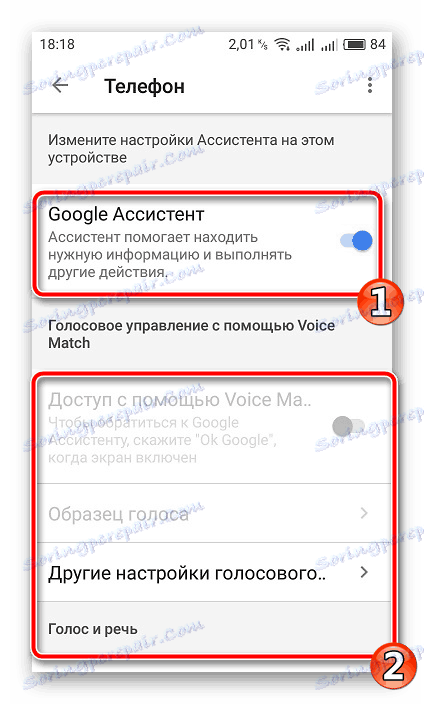
Teraz odporúčame zobraziť nastavenia hlasového vyhľadávania a vybrať tie možnosti, ktoré považujete za potrebné. Ak chcete zmeniť, ste k dispozícii:
- V okne nastavení hlasového vyhľadávania sa nachádzajú položky "Zvukové výsledky" , "Rozpoznanie reči offline" , "Cenzúra" a "Bluetooth headset" . Nastavte tieto parametre pre pohodlnú konfiguráciu.
- Navyše uvažovaný nástroj pracuje správne s rôznymi jazykmi. Pozrite sa na špeciálny zoznam, kde môžete začiarknuť jazyk, v ktorom budete komunikovať s asistentom.
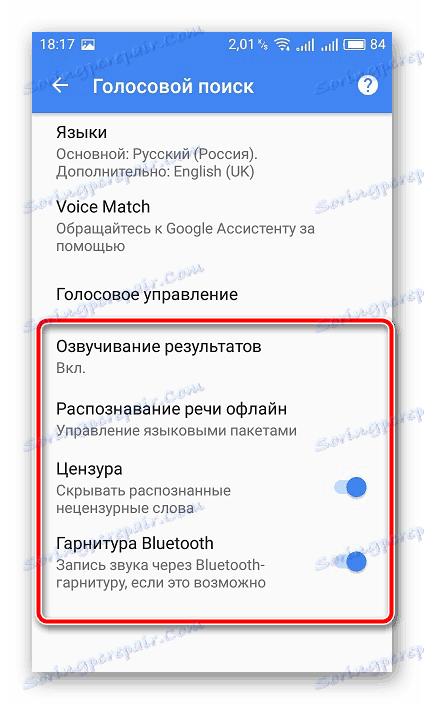
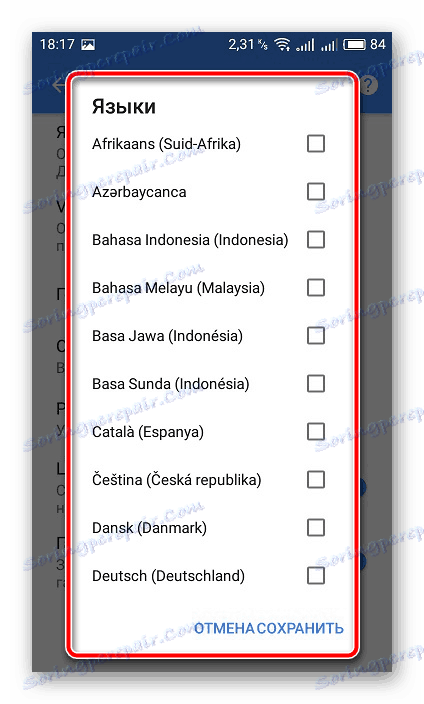
Na túto aktiváciu a konfiguráciu funkcie "Dobre, Google" je dokončená. Ako vidíte, v nich nie je nič zložité, všetko sa doslova vykonáva v niekoľkých činnostiach. Stačí iba stiahnuť aplikáciu a nastaviť konfiguráciu.
Riešenie problémov so zaradením slova "Dobre, Google"
Niekedy existujú situácie, keď daný nástroj nie je v programe, alebo sa jednoducho nezapne. Potom by ste mali použiť spôsob riešenia problému. Existujú dva z nich a v rôznych prípadoch sú vhodné.
Metóda 1: Aktualizácia spoločnosti Google
Po prvé, budeme analyzovať jednoduchú metódu, ktorá vyžaduje, aby používateľ vykonal minimálny počet manipulácií. Faktom je, že mobilná aplikácia Google sa pravidelne aktualizuje a staré verzie nesprávne pracujú s hlasovým vyhľadávaním. Preto odporúčame najprv aktualizovať program. Môžete to urobiť takto:
- Otvorte Market Play a prejdite do ponuky "Menu" kliknutím na tlačidlo vo forme troch vodorovných čiar.
- Vyberte sekciu Moje aplikácie a hry .
- Všetky programy, pre ktoré sa aktualizujú, sa zobrazia v hornej časti. Nájdite medzi nimi Google a klepnite na príslušné tlačidlo pre spustenie sťahovania.
- Počkajte na ukončenie sťahovania, po ktorom môžete spustiť aplikáciu a skúsiť znova nakonfigurovať hlasové vyhľadávanie.
- Môžete sa oboznámiť s inováciami a opravami na stránke, kde si môžete prevziať softvér na trh služby Play.
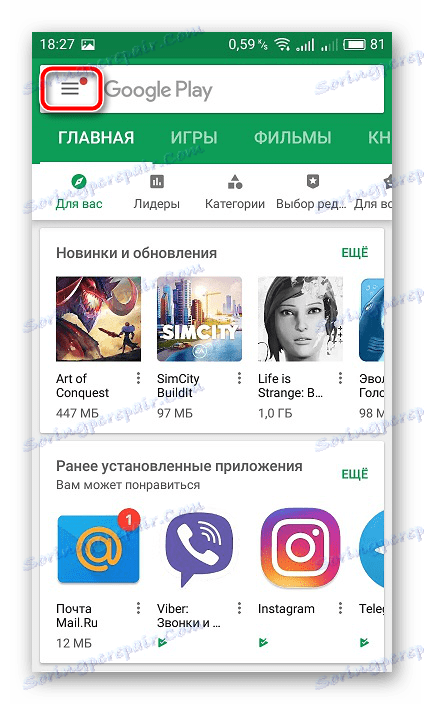

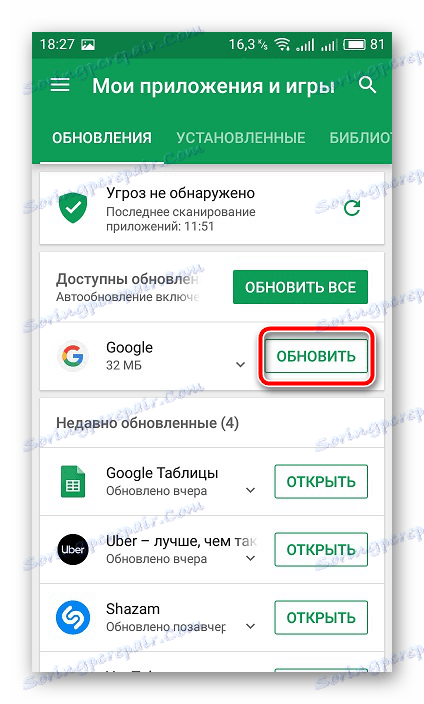
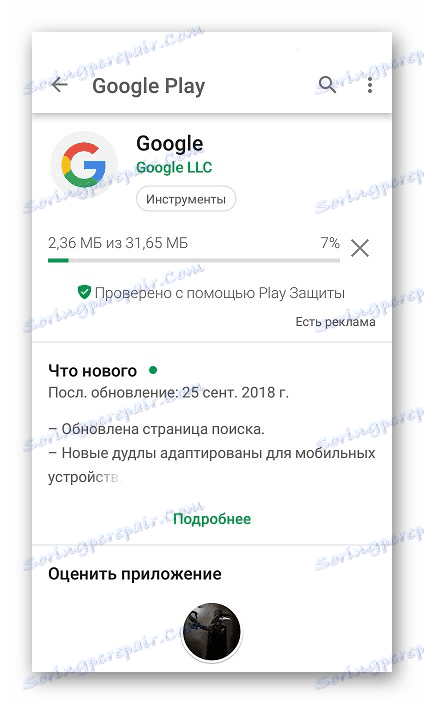
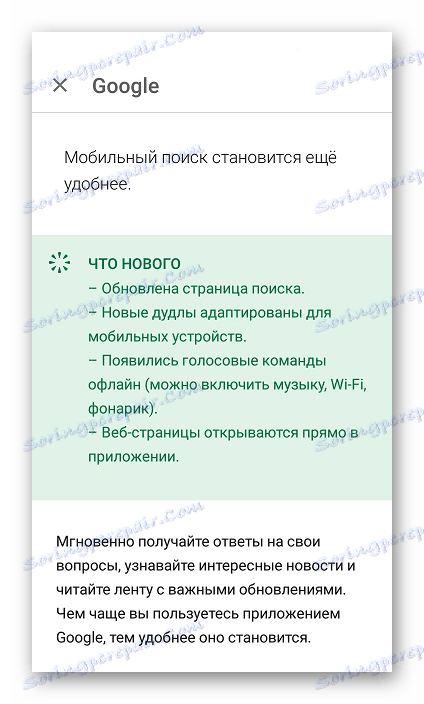
Pozri tiež: Aktualizujte aplikácie pre systém Android
Metóda 2: Aktualizácia systému Android
Niektoré možnosti spoločnosti Google sú k dispozícii iba vo verziách operačného systému Android starších ako 4,4. Ak prvá metóda nepriniesla žiadne výsledky a ste vlastníkom staršej verzie tohto operačného systému, odporúčame vám ho aktualizovať jedným z dostupných metód. Podrobné pokyny k tejto téme nájdete v našom ďalšom článku na nižšie uvedenom odkazu.
Ďalšie podrobnosti: Aktualizujte Android
Hovorili sme o aktivácii a konfigurácii funkcie "Okay, Google" pre mobilné zariadenia založené na operačnom systéme Android. Okrem toho vyústili do dvoch možností na odstránenie problémov spojených s týmto nástrojom. Dúfame, že naše pokyny boli užitočné a vy ste boli schopní ľahko zvládnuť túto úlohu.